【iPhone】iCloudミュージックライブラリをオンにできないときの対処法!
iPhoneでiCloudミュージックライブラリをオンにできないときの対処法を徹底解説!iCloudミュージックライブラリをオンにできない原因は表示不良?iPhoneのiCloudミュージックライブラリをオンにするための設定方法や対処法はこれ!
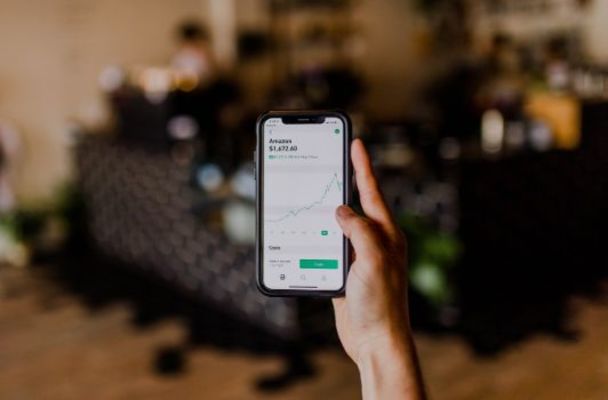
目次
iCloudミュージックライブラリをオンにするとは?
iCloudミュージックライブラリをオンにするとiCloudにApple Musicで利用している音楽を同期することができます。
Apple Musicで追加した曲などをクラウド上で共有できる
iCloudミュージックライブラリを利用することでApple Musicで追加した楽曲をクラウドに預けることができるのでiTunesを使わなくても管理ができるメリットがあります。
公式サイトにもありますが、ストリーミング再生や好みの音楽をダウンロードしてオフラインで利用することもできます。
 プライムミュージックとアンリミテッドとの違いは?料金・曲数など比較!
プライムミュージックとアンリミテッドとの違いは?料金・曲数など比較!iCloudミュージックライブラリをオンにできない原因
そんなApple MusicのiCloudミュージックライブラリですが、状況によってオンにできないこともあります。オンにできない原因と対処法について解説をしていきます。
iPhoneのミュージックアプリが原因
iCloudミュージックライブラリは設定アプリの中からオンやオフにしますが、実施に動作させているのはミュージックアプリで、アプリそのものに原因があるとiCloudミュージックライブラリをオンにできないこともあります。
 【edjing Mix】DJミュージックミキサーコンソールに繋がらないときの対処法!
【edjing Mix】DJミュージックミキサーコンソールに繋がらないときの対処法!iCloudミュージックライブラリをオンにできない時の対処法
ここからはiCloudミュージックライブラリの具体的なオンにできない場合の対処法を説明をしていきます。
ミュージックアプリを終了
まずはiCloudミュージックライブラリのオンの確認の前にミュージックアプリを終了します。
iPhoneの設定アプリを開きミュージックを選択
設定アプリ内に表示されているミュージックを選択をします。
iCloudミュージックライブラリをオンに
続いてiCloudミュージックライブラリをオンにします。
ミュージックアプリを開く
iCloudミュージックライブラリをオンにしたら、改めてミュージックアプリを起動して改善しているか確認をしてみましょう。
設定アプリに戻りiCloudミュージックライブラリがオンになっているか確認
もしミュージックアプリを起動しても改善していない場合は、改めて設定アプリに戻る操作をした上でiCloudミュージックライブラリの表示がオンになっているか確認をしてみましょう。
 アマゾンプライムミュージックの音楽ダウンロード方法!オフラインで聴くには?
アマゾンプライムミュージックの音楽ダウンロード方法!オフラインで聴くには?それでもiCloudミュージックライブラリをオンにできない場合
ここまでの対処法を行っても改善がない場合は原因はApple Musicの設定かもしれません。その場合の対処法を解説をしていきます。
Apple MusicのFor Youの設定が完了していない?
設定に戻る操作をして確認してもiCloudミュージックライブラリがオンにできない場合はApple MusicのFor Youが設定されていないかもしれません。
For Youの設定方法
For Youの設定はミュージックアプリ内で行います。For Youの画面に表示されている好みのジャンルや音楽を選択して次へを押します。
好きな音楽ジャンルを選択
好きな音楽やジャンルを選択したらどんどん先に進みましょう。もし画面を戻る操作をした場合は今まで設定したことが失われてしまいますので気をつけましょう。
好きなアーティストを3人選ぶ
最後に好きなアーティストを3に選択したら設定は完了です。この操作を行った上で戻る操作をしてiCloudミュージックライブラリのオンにできないか確認をしてみてください。
Apple Musicの加入状況確認
ジャンルなどを選択してもiCloudミュージックライブラリをオンにできない場合はApple Musicの加入状況に問題があるかもしれません。
Apple Musicが未加入だとiCloudミュージックライブラリは利用できない
ミュージックアプリを起動してFor Youを選択してもし上記の画像のようにApple Musicの加入を促す画面が表示された場合はApple Musicに加入できていないです。
その場合、iCloudミュージックライブラリは必然的に利用できないのでオンにすることもできません。
合わせて読みたい!icloudに関する記事一覧
 【iPhone】iCloudミュージックライブラリが表示されないときの対処法!
【iPhone】iCloudミュージックライブラリが表示されないときの対処法!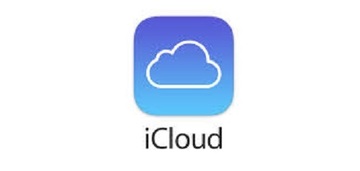 iPhoneでバックアップするアプリの設定方法【iCloud】
iPhoneでバックアップするアプリの設定方法【iCloud】 iCloudへのログイン/サインインの方法を解説!【iPhone/iPad】
iCloudへのログイン/サインインの方法を解説!【iPhone/iPad】 【iPhone】iCloudにログイン/サインインできないときの対処法!
【iPhone】iCloudにログイン/サインインできないときの対処法!














